تشكيلة Pixel 8 موجودة هنا، وهي تأتي مع العديد من الأشياء الجيدة التي تدعم الذكاء الاصطناعي. تعتبر ميزات مثل Best Take وMagic Editor مفضلة لدى المعجبين، من بين أدوات أخرى مثل خلفيات AI. ومع ذلك، في حين أن معظمها مخصص لمحبي التصوير الفوتوغرافي، فماذا عن مصوري الفيديو؟ إذا كنت تحب تسجيل مقاطع الفيديو، فيجب أن تتعلم استخدام Audio Magic Eraser على جهاز سلسلة Pixel 8 الخاص بك.
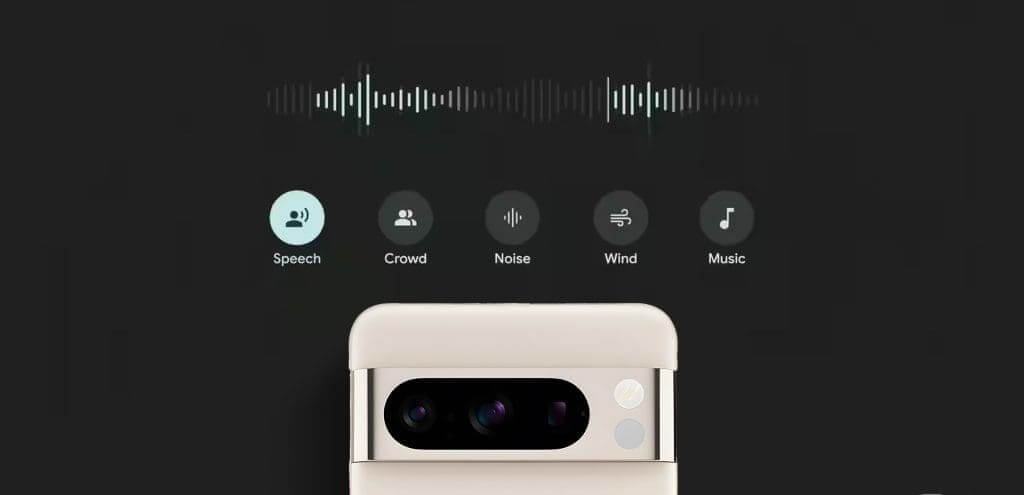
ولكن ما هي بالضبط Audio Magic Eraser ؟ لا تقلق؛ نحن هنا. في هذه المقالة، سنشرح ما هي Audio Magic Eraser ، وكيف تعمل، وكيفية استخدامها. العملية برمتها بسيطة، وأفضل جزء هو أنه يمكنك استخدامها عبر ملفات الفيديو المختلفة. بحيث يتيح الحصول عليه.
ما هي Audio Magic Eraser؟
تعد Audio Magic Eraser ميزة جديدة في Pixel 8 وPixel 8 Pro تتيح لك إزالة الضوضاء غير المرغوب فيها من مقاطع الفيديو. ويستخدم الذكاء الاصطناعي لتحديد وإزالة الضوضاء، مثل حركة المرور والرياح والأحاديث في الخلفية. يمكنك أيضًا استخدامه لتقليل مستوى أصوات معينة، مثل نباح كلب أو بكاء طفل.
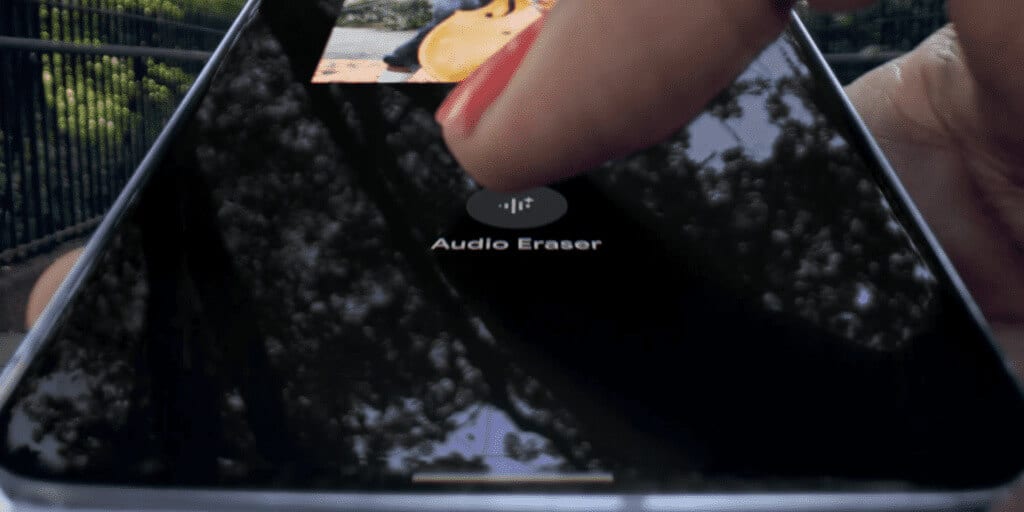
يعد Audio Magic Eraser طريقة رائعة لتحسين جودة مقاطع الفيديو الخاصة بك وجعل مشاهدتها أكثر متعة. بالإضافة إلى ذلك، يمكنه أيضًا التعرف على صوت المتحدث. ونتيجة لذلك، فهي أيضًا طريقة رائعة لحماية خصوصيتك، حيث يمكنك استخدامها لإزالة المعلومات الحساسة قبل مشاركة مقاطع الفيديو الخاصة بك.
كيفية استخدام Audio Magic Eraser على هواتف Pixel 8 و8 PRO
يعد استخدام Audio Magic Eraser على هاتف Pixel 8 أو 8 Pro أمرًا سهلاً. وإليك كيفية القيام بذلك.
الخطوة 1: افتح تطبيق صور Google وحدد الفيديو الذي تريد تحريره. اضغط على زر تحرير. ثم اضغط على علامة التبويب الصوت.
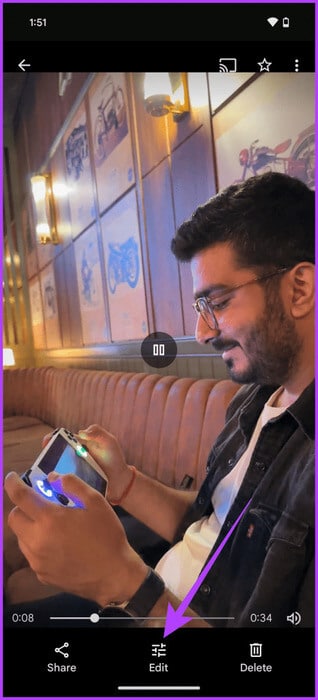
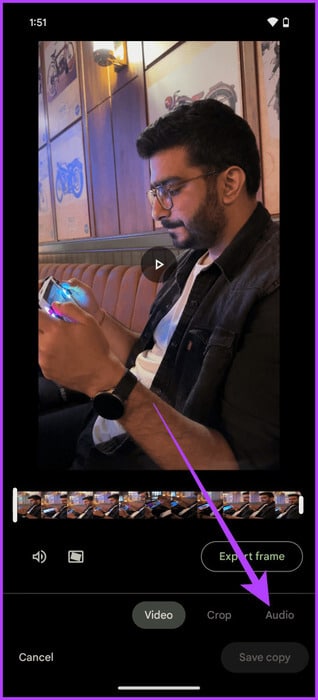
الخطوة 2: الآن، اضغط على زر Audio Eraser. سيستمر التطبيق بعد ذلك في التعرف على الأصوات والضوضاء المختلفة في الفيديو تلقائيًا.
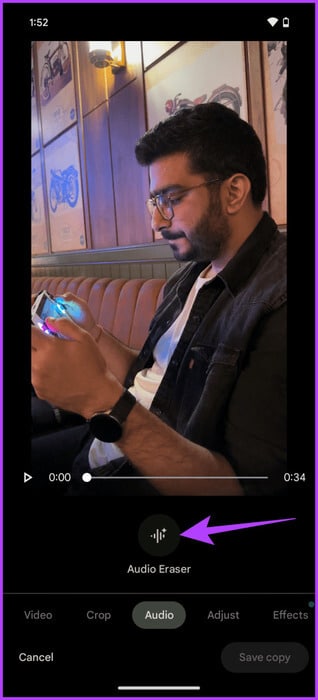
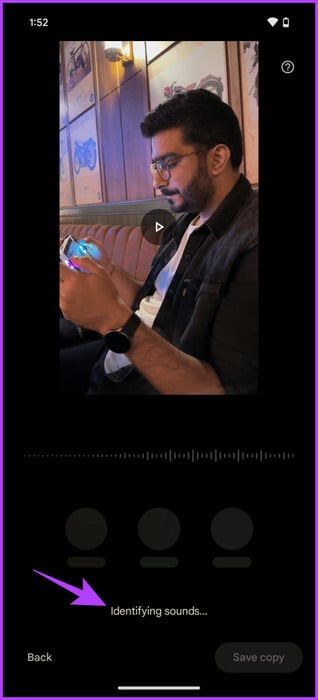
خطوة 3: بمجرد الانتهاء، سيقدم أصواتًا مختلفة يمكنه التعرف عليها. حدد نوع الصوت الذي تريد إزالته أو ضبطه وحرك شريط التمرير لتقليل مستوياته.
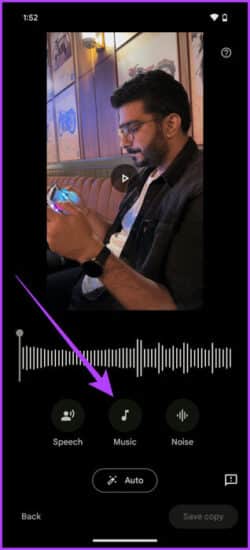


الخطوة 4: بدلاً من ذلك، دع الذكاء الاصطناعي يقوم بالمهمة نيابةً عنك. اضغط على الزر التلقائي. سيقوم التطبيق تلقائيًا بضبط المستويات لك.
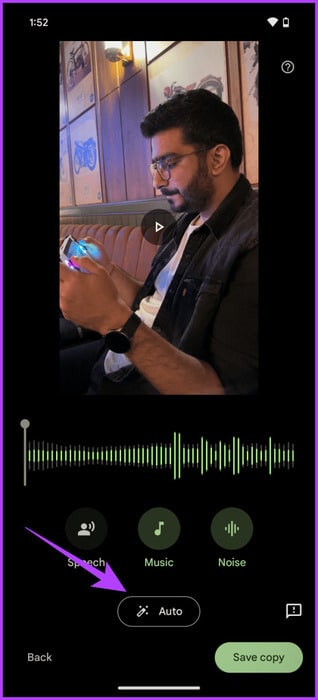
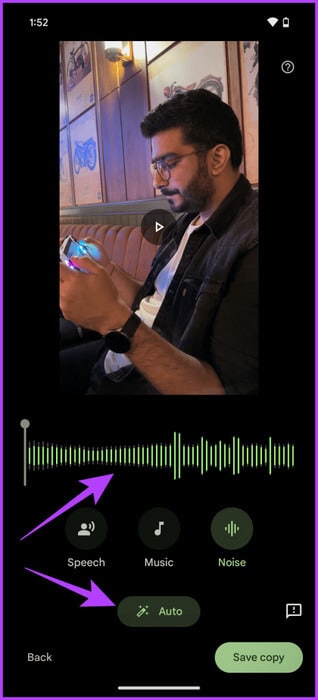
الخطوة 5: ثم اختبر الفيديو الخاص بك بالضغط على زر التشغيل. أفضل ما في الأمر هو أن التغييرات التي يتم إجراؤها على مستوى الصوت تعمل بشكل ديناميكي. وعلى هذا النحو، يمكنك ضبط مستويات كل صوت أثناء مشاهدة المعاينة.
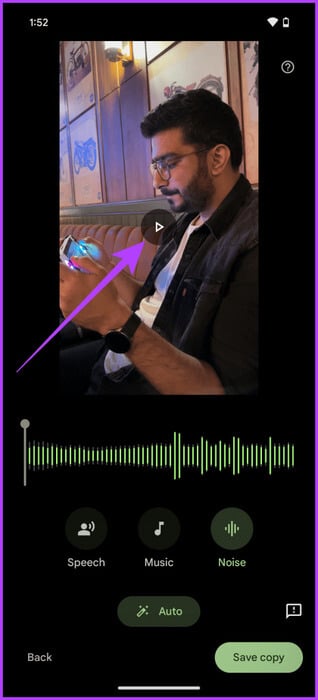
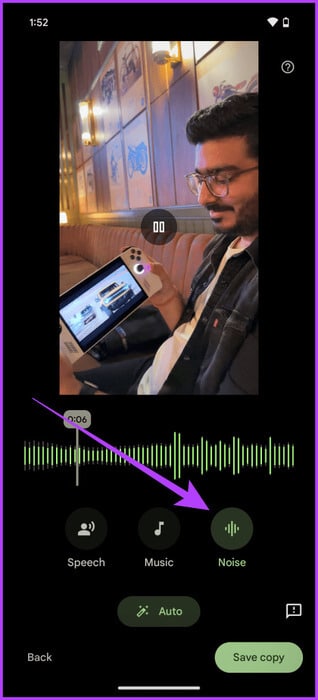
خطوة 6: بمجرد أن تصبح راضيًا عن التغييرات، اضغط على حفظ نسخة. كما يوحي الاسم، سيقوم تطبيق صور Google بحفظ نسخة من الفيديو المعدل وإعلامك بذلك.
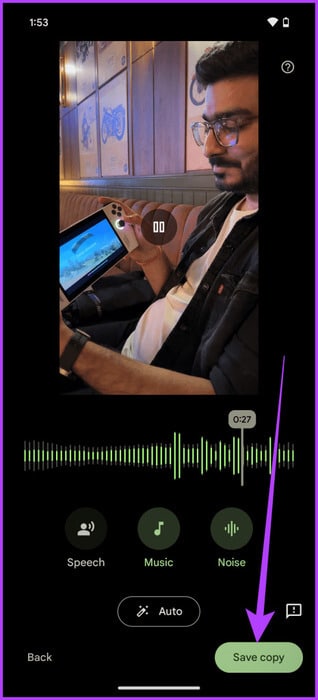
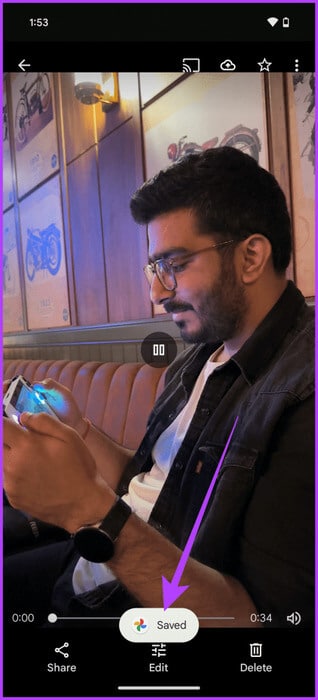
الأسئلة الشائعة:
س1. كيف تعمل Audio Magic Eraser ؟
الجواب: يستخدم Audio Magic Eraser الذكاء الاصطناعي من Google لتحديد الضوضاء وإزالتها من مقاطع الفيديو الخاصة بك. يقوم أولاً بتحليل الفيديو للتعرف على الأصوات المختلفة الموجودة. وبمجرد تحديده، فإنه يستخدم الذكاء الاصطناعي لإزالته دون التأثير على بقية الصوت.
س2. ما هي أنواع الضوضاء التي يمكن لـ Audio Magic Eraser إزالتها؟
الجواب: يمكن لـ Audio Magic Eraser إزالة مجموعة متنوعة من الضوضاء. يتضمن ذلك حركة المرور والرياح والأحاديث في الخلفية ونباح الكلاب وبكاء الأطفال وضوضاء البناء والموسيقى والأصوات الأخرى غير المرغوب فيها.
س3. هل يمكنني استخدام Audio Magic Eraser على أجهزة Android الأخرى؟
الجواب: حتى وقت كتابة هذا التقرير، تعد ميزة Audio Magic Eraser حصرية لـ Google Pixel 8 و 8 Pro. ومع ذلك، نظرًا لأنها إحدى ميزات صور Google، فقد تجعلها Google متاحة لمستخدمي Android الآخرين في المستقبل.
س4. هل يمكنني استخدام Audio Magic Eraser على أي فيديو؟
الجواب: نعم، يمكنك استخدام أداة Audio Magic Eraser على أي فيديو، حتى لو لم يتم تسجيله باستخدام Pixel 8 أو 8 Pro. ومع ذلك، يجب نسخ الفيديو احتياطيًا إلى صور Google. بالإضافة إلى ذلك، يجب أن تكون متصلاً بالإنترنت لاستخدام الأداة.
استمتع بمقاطع الفيديو الخالية من الضوضاء
تعد Audio Magic Eraser ميزة ممتازة في هاتفي Pixel 8 و8 Pro، مما يسمح لك بإزالة الضوضاء غير المرغوب فيها من مقاطع الفيديو الخاصة بك. إنه سهل الاستخدام وينتج نتائج رائعة. إذا كان لديك أحدث جهاز Pixel، فتأكد من تجربته. إلى جانب ذلك، يحتوي هاتف Pixel 8 وPixel 8 Pro على الكثير من الميزات الأخرى لمستخدمي الكاميرا أيضًا. لذا، تأكد من تجربتها أيضًا.









